Caddx FPV cmaera 600mW 배선 연결방법
caddx 카메라 OSD세팅값 변경방법
On Screen Display(OSD)가능한 FPV카메라
Pitmode 핏모드 당췌 이건 뭐지?
RC카에는 절대 추천하지 않는 FPV카메라(2021년11월 결론지음)
FPV카메라 수신거리
RC카 관련 FPV카메라는 아래링크를 클릭해 주세요~
https://www.springeye1.com/2021/09/781.html
www.springeye1.com
RC카와 FPV카메라를 연결하는 방법은 카메라에 달려있는 여러개의 선이 있을 거에요. 그중 검정색선(-)과 빨간선(+)을 RC카의 전원을 담당해주는 보드에 같이 납땜하여 연결하여 주면, RC car의 전원을 ON했을 때에만 카메라가 켜지게 됩니다. 이렇게 배선 연결했을 때의 단점은 카메라가 RC카의 배터리를 매우 많이 잡아먹어요. 그럼 몇분 운행하지도 못하고 배터리를 교체해야 해요. 그래서 저는 FPV카메라에 들어가는 전원을 단독으로 해서 사용하고 있어요. 그럼 RC카 배터리가 매우 오래갑니다. 특히 Wltoys 업그레이드 배터리의 경우는 20분이상 운행이 가능해 져요.
Caddx FPV카메라 사양
이미지 센서 : 1/2.8 소니 Exmor-R 센서
수평해상도 : 1200TVL
출력전력 : 600mW - 600mW이긴 하지만, fc보드와 베타플라이트를 통하지 않고서는 출력전압을 바꿀 수가 없어요. 즉, 드론에서는 출력을 높일 수 있지만, RC카, 보트에 사용시에는 단독사용이므로 출력을 변경할 수 없어요. 기본 100mW 이하에 맞춰져 있어서 VTX를 통한 최대수신거리가 고작 60m내외입니다.
안테나 입력전압 : 7~24V
카메라 입력전압 : DC5~40V(2S~4S 그 이상도 호환되는 폭넓은 지원)
TV시스템 : NTSC/PAL
시야각 : 120도, 수평시야각 150도
사용온도 : -20도~+50도
무게 : 5.5g
이 제품은 RC카에 적용하기엔 턱없이 수신거리가 모자란 제품입니다. <--2021.11월 결론
게다가 고글을 통해서도 카메라 VTX출력을 조정할 수가 없어요. 드론에 꼭 필요한 FC보드와 같이 연결했을 경우에만 출력조정이 가능해요. 물론 모든 카메라와 고글이 그런 거는 아니에요. 아날로그카메라 중에도 OSD의 메뉴를 통해서 VTX출력조정이 가능한 것도 있고, 디지털고글의 경우는 보드없이도 디지털FPV카메라의 출력을 고글에서 조정을 할 수가 있어요. 그렇지않아도 아날로그는 저에게 안맞다는 생각을 계속해서 해왔는데 이런 단점까지 있다보니, 저는 곧 디지털로 모두 변경하려 합니다. 워낙 고가라서 총알장전을 좀 하구요.
신버전을 2021년11월에 구매했어요. 근데 이걸 내가 왜 샀는지 몰라ㅋㅋ. RC카에 적용시 송신거리가 60m밖에 안돼서 다른 제품을 예전에 구입했었는데 왜 이 제품을 또 샀는지 모르겠어요. ㅠㅠ 60m 긴거 같지만, 바로 앞이 60m예요. 운전하다 짜증납니다. 60m근처에서 영상 잡음, 잡파 엄청 심해요. 60m라도 만족하시는 분은 제품자체만으로는 좋은 제품이니 구매하셔도 되겠네요.
100m까지 거의 잡파, 잡음없이 영상수신이 되는 제품을 찾아냈어요. 이 제품도 같은 600mW이지만, caddx와는 차이가 있어요. 출력값이 기본으로 600에 맞춰져 있어서 수신거리가 길다는 장점이 있어요. 단점으로는 화각이 90도라서 운행시 불리할 수 있다는 거~ㅠㅠ
https://ko.aliexpress.com/item/32950212666.html?spm=a2g0s.9042311.0.0.27424c4dtlgnxq
ko.aliexpress.com
최종테스트 결과 이 제품의 지상 송신거리는 대략170m이며, 약120m까지는 잡파없이 화면송신이 가능했어요.
2022년5월 현재 2KM 송신기를 사용하여 테스트 중이에요. 만약 이 기기로 RC카에 장착된 카메라의 화면을 300m이상에서도 볼 수 있다면 정말 대박이겠네요. 제가 테스트 후 결과치를 다시 적도록 할께요~
https://s.click.aliexpress.com/e/_AX5bQJ
www.aliexpress.com
아래의 Caddx제품도 지상에서 송신거리가 고작 60m이내입니다. 절대 RC카, RC보트 용도로는 구매하지 마세요~
https://ko.aliexpress.com/item/4001270199736.html?spm=a2g0s.9042311.0.0.53fc4c4dxmFIDp
ko.aliexpress.com
그렇지만, 위의 제품은 OSD연결 세팅이 매우 쉽게 업그레이드된 신버전이에요. 게다가 한글도 지원이 됩니다. 더더군다나 출고 초기값이 Pit mode가 해제되어 있어서 문제발생소지가 전혀 없어졌어요. pitmode해제신호는 빨간, 파란LED가 동시에 들어와있는 상태입니다. 이게 기본값이라 편리합니다.

위의 사진을 보시면, 왼쪽이 뉴버전이고, 오른쪽이 구버전이에요. 아직도 이 구버전을 판매하는 이도 있으니 주의하세요. 신버전의 경우는 3가지의 신호 바로 옆에 OSD케이블을 연결할 수 있게 2Pin커넥터가 따로 있어요.

위의 사진처럼 매우 쉽게 OSD를 연결하여 세팅할 수 있어요. 신버전의 경우에만 선배선이 쉽다는 거~

OSD세팅은 구지 바꿀꺼는 없더군요. 그렇지만, 본인의 입맛에 맞게 해보세요~
안타깝게도 출력값mW을 변경할 수 있는 메뉴가 없어요. FC보드에 연결하지 않는 이상 출력을 조절할 수는 없어요.
DJI 디지털고글의 경우는 고글에서 카메라의 출력을 조절할 수 있는데 아날로그카메라의 경우는 고글에서도 조절이 불가능하고, 카메라 OSD에서도 조절이 안됩니다. 간혹 아날로그고글에서 출력값이 조절되는 카메라가 있다고는 하지만, 저는 그런 카메라를 겪어본 적이 없네요.
아래의 글은 구버전의 경우입니다. 신버전은 아래 영상과 글을 보실 필요가 전혀 없어요~
구버전은 배려가 전혀 없는 잘못된 선연결방식이라 아래의 사진처럼 연결해서 OSD를 세팅해야 합니다.

구성품이 다양하지만, 케이블이 문제가 많아요. 구지 이렇게 연결했지? 왜 이렇게 다른 케이블을 줬지라는 의문을 참으로 많이 가졌어요. 바로 바로 손쉽게 연결하지 못하게 해 놨더군요.

다이렉트로 연결하는 방법은 위와같이 하면 돼요~

OSD Mode변경스위치를 연결하는 방법은 위와 같습니다. 고글을 통해 세팅값 변경이 가능하게 됩니다.
위 사진을 보시면 선이 다 해체되어 있는 게 있지요. 카메라렌즈쪽에 연결된 선을 다 해체를 해야만 해요. 그리고 안테나쪽에서 나오는 선과 해체된 선의 같은 색상을 연결하면 됩니다. 흰색선은 audio선이니 무시하셔도 돼요.
전선이 처음부터 이상하게 연결되어 있다보니 깨닫는데 엄청난 시간이 걸렸어요. 대략 한달만에 터득한 정보이니 여러분은 손쉽게 터득하시길 진심으로 바랍니다.

위와같이 연결하면, 고글을 통해 세팅값을 변경할 수 있어요. 아까도 말씀드렸다시피 흰색선은 audio선이고, 연결을 하면, 의외로 신호가 자주 끊기게 됩니다. 그래서 저는 audio선을 연결하지 않았습니다.
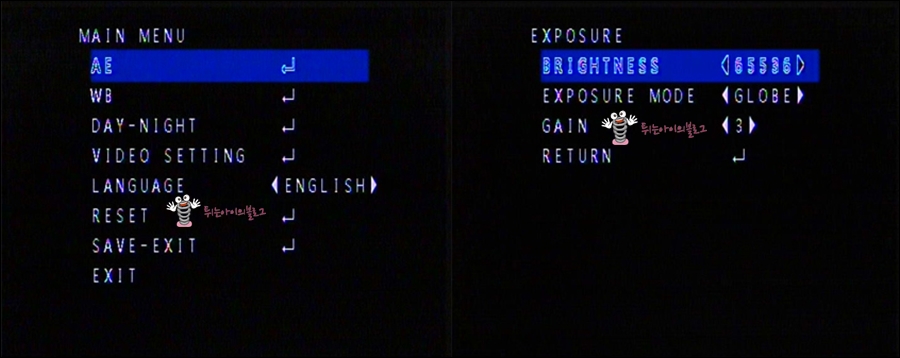
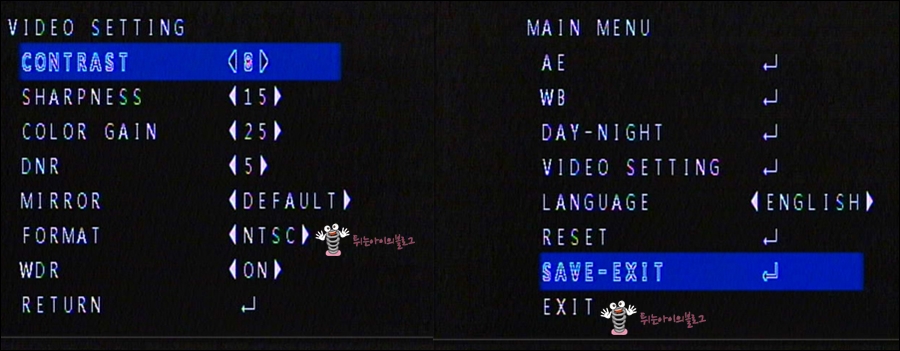
세팅모드에 고글을 통해 화면으로 들어가보면 각종 메뉴들이 나오고, 변경을 했다면 Save -Exit로 빠져나오시면 됩니다.
아무튼 처음부터 도대체 선이 이상하게 되어 있는 이유가 뭔지 정말 모르겠어요. 케이블도 맞지 않고요. 당췌 이해가 안됩니다. 처음부터 손쉽게 연결할 수 있게 선처리를 해놨으면 한달간 개고생을 안해도 되었을 텐데요. 정말 중국제품 나빠요~중국 사자니 나뽜요~
이렇게 해서 고글에 연결하는 것 까지는 되었는데 비싼 카메라인데도 저가형 보다 가까운거리에서도 수시로 전파가 끊기는 거에요. 왜그러지? 왜그러지를 계속 되뇌이며, 또 15일이 지나가게 됩니다.
그래서 또 한번 더 모르던 걸 터득하게 되었죠.
Pit Mode라는 게 있다는 걸요.
안테나쪽의 버튼을 길게 누르면, 빨간 불과 파란 불이 같이 들어오게 되는데요. 그때가 Pit Mode가 해제되는 거에요. 그럼 그때부터 원거리에서도 고글영상이 끊기지 않게 됩니다.
일단 카메라 설명서를 해석부터 해 볼께요.
1단계
Press and hold the button, the digital display will shows the alphabet for band(A-b-C-d-E), press the button can select the bands.
버튼을 길게 누르면 디지털 디스플레이에 밴드(A-b-C-d-E)의 알파벳이 표시되고 버튼을 누르면 밴드를 선택할 수 있습니다.
2단계
Press and hold the button again, When the digital display shows the Arabic numberals fot the channel(1~8), press the button can select the channels.
버튼을 다시 길게 누릅니다. 디지털 디스플레이에 채널(1~8)의 아랍어 숫자가 표시되면 버튼을 눌러 채널을 선택할 수 있습니다.
3단계
Finally, press and hold the button, VTX is back to normal working state and the band, channel, frequency will display in turn on the digital display.
마지막으로 버튼을 길게 누르면 VTX가 정상 작동 상태로 돌아가고 밴드, 채널, 주파수가 차례로 디지털 디스플레이에 표시됩니다.
4단계(Pitmode)
Press the button twice will toggle the ON/OFF of Pitmode.
버튼을 두 번 누르면 Pit 모드의 ON/OFF가 전환됩니다.
Press the button twice, the red dot appears on the right bottoms of the digital display which means the VTX is off.
버튼을 두 번 누르면 디지털 디스플레이의 오른쪽 하단에 빨간색 점이 나타나 VTX가 꺼져 있음을 나타냅니다.
On the contrary, the red dot disappear on the right bottom of the digital dislpay which means the VTX is on, the VTX is back to normal working state.
반대로, 디지털 디스플레이의 오른쪽 하단에 빨간색 점이 사라지는데, 이는 VTX가 켜져 있고 VTX가 정상 작동 상태로 돌아간다는 것을 의미합니다.
Pitmode transmits a tiny amount of power and the transmitting distance is about 2-3meters.
피트 모드는 소량의 전력을 전송하며 전송 거리는 약 2~3m입니다.
아! 그래서 짧은 거리에서도 신호가 끊겼던 거군요.
출고기본값이 핏모드인걸 알게 되었어요.
빨간불 들어왔을 때 카메라 안테나보드의 밑에 버튼을 한번 길게 누르면 아래에 파란불도 같이 켜집니다. 즉, 빨강, 파랑불이 같이 켜져있을 때 Pitmode가 해제 된것이에요. 한번 해 놓으면, 다음에 켤때도 해제모드로 켜지니 다시 건드릴일은 없네요.
해제가 되어야 전송거리가 정상적으로 길어지게 됩니다. 근데 길어봐야 지상에서는 60m이내라 FPV로 사용하기엔 매우 부족한 카메라라고 단정지었습니다. 100m이내인 제품을 찾아냈습니다. caddx는 가격만 비싸고 거리가 매우 짧아요. 저렴한 제품이면서 100m무난하게 전송되는 카메라를 구매하시는 게 더 나을 듯 합니다. 이 카메라는 위에 다뤘으니 글상단을 참조하세요.
오늘도 제가 터득한 정보를 방출하게 되었는데요. 어떠셨어요. 조금이라도 편하게 접근하셨기를 바래봅니다.
다음시간에는 Flysky 조종기의 안테나를 신호증폭기를 통해서 튜닝하는 방법을 알아볼께요~
https://www.springeye1.com/2021/06/720.html
www.springeye1.com
.jpg)
.jpg)




